网站首页 软件下载 游戏下载 翻译软件 电子书下载 电影下载 电视剧下载 教程攻略 音乐专区
霍普软件下载网-旗舰软件下载站,将绿色免费商业版破解软件、共享软件、游戏、电影、电视剧一网打尽!
| 文章 | wps电脑怎么快速筛选表格数据-wps电脑版快速筛选表格数据的方法 |
| 分类 | 教程攻略 |
| 语言 | zh-CN |
| 大小 | |
| 版本 | |
| 下载 |

|
| 介绍 |
WPS是一款备受认可的办公软件套装,它集合了文字处理、表格制作和演示文稿等多种功能于一体,为用户提供了全面且高效的办公解决方案。提供了强大的数据处理和分析功能,包括公式计算、图表生成、数据筛选和排序等,适用于财务、统计等领域。接下来就让小编为大家解答一下wps电脑怎么快速筛选表格数据以及wps电脑版快速筛选表格数据的方法吧! 第一步 首先,确保你已经安装了WPS Office软件,并成功打开你需要筛选数据的表格文件。 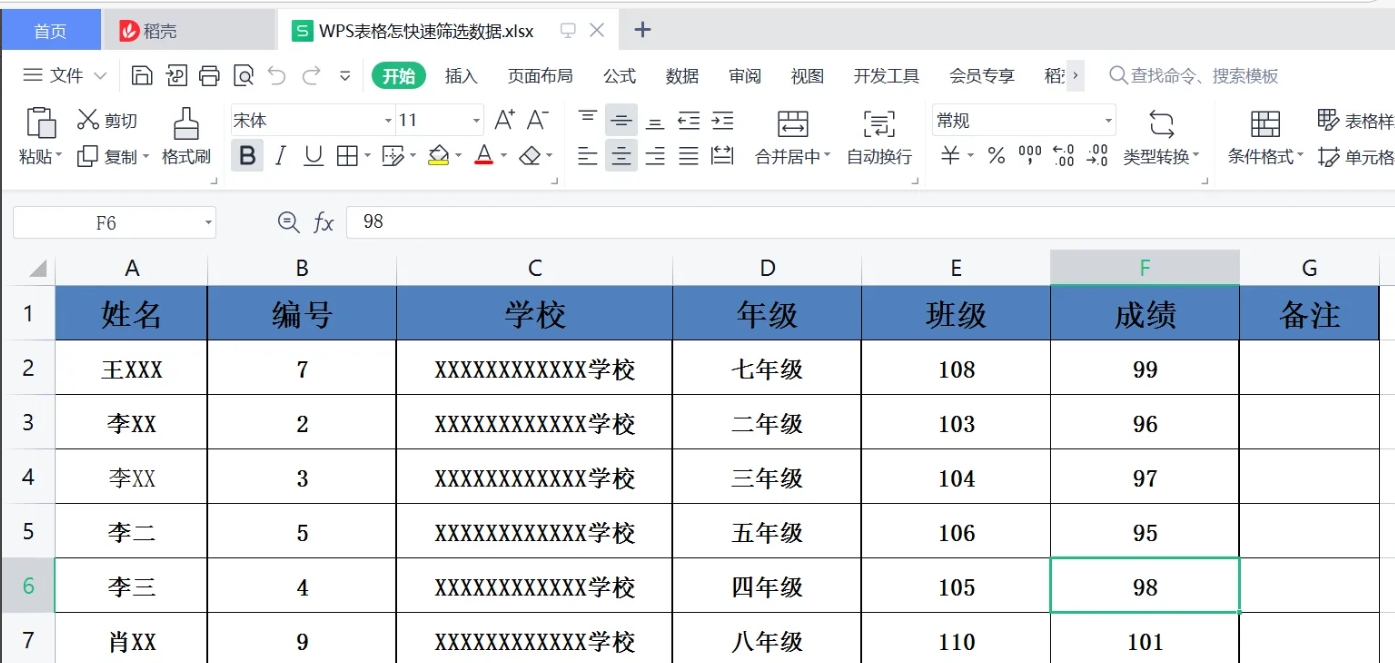 第二步 在表格中,找到你想要进行筛选操作的列。点击列标题(通常是位于顶部的单元格,包含列名或描述),以选中该列。 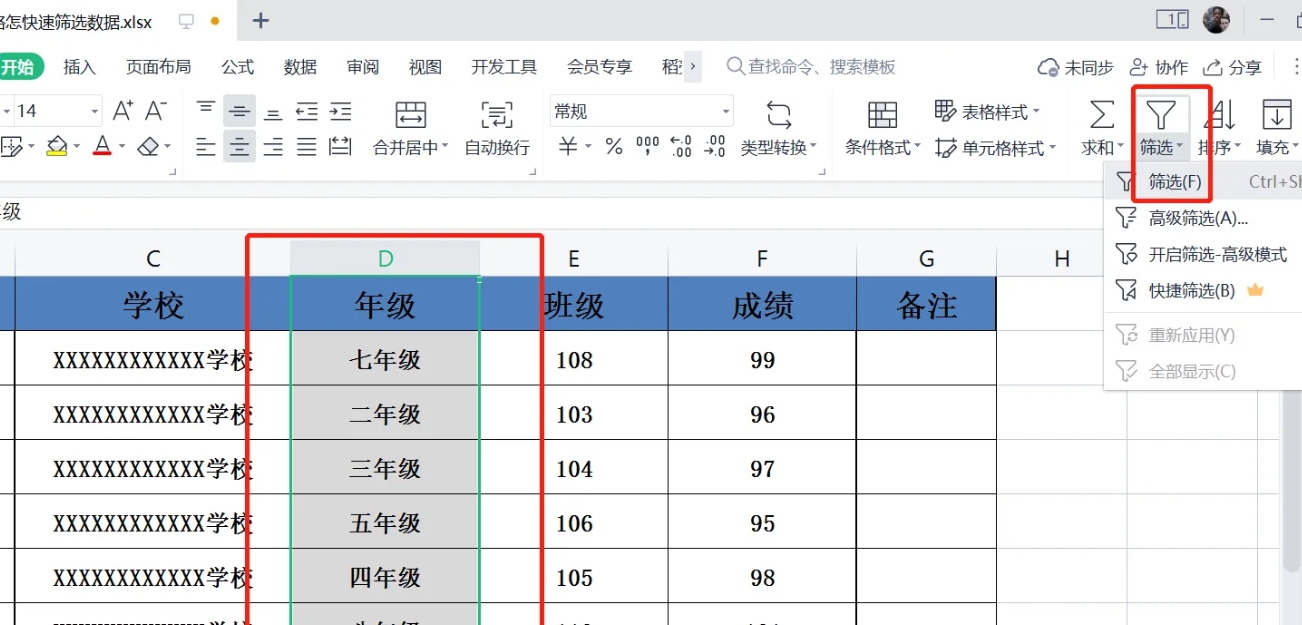 第三步 在选中的列标题上,你会注意到一个小的“筛选”按钮或图标(通常是一个灰色倒三角符号)。点击这个按钮,它会变成彩色(如蓝色或绿色),并显示一个下拉菜单。 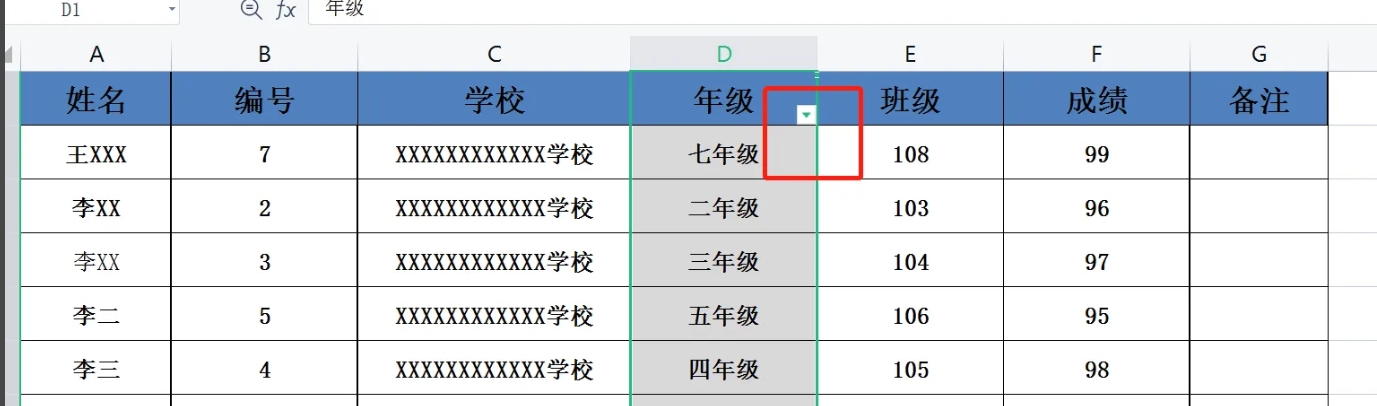 第四步 在下拉菜单中,你会看到当前列中所有不同的数据项(如果列中有重复数据,它们只会在菜单中显示一次)。 勾选你想要筛选出来的数据项。如果你想要筛选多个条件(例如,同时筛选“苹果”和“香蕉”),可以同时勾选多个选项。 如果你想要进行更复杂的筛选(如筛选出数值在某个范围内的数据),你可以点击下拉菜单底部的“文本筛选”或“数字筛选”(取决于你的数据类型),然后选择适当的筛选条件。 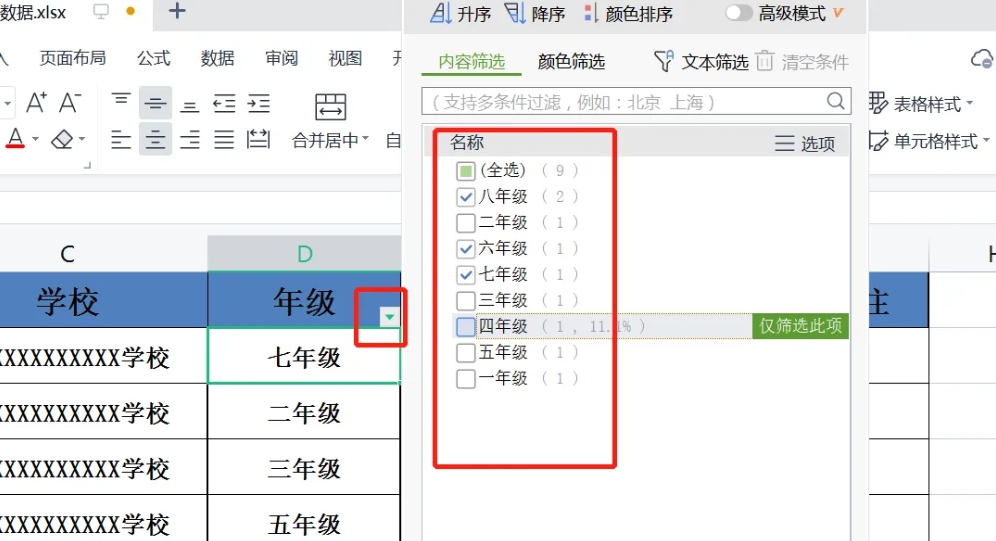 第五步 设置完筛选条件后,点击下拉菜单底部的“确定”按钮。 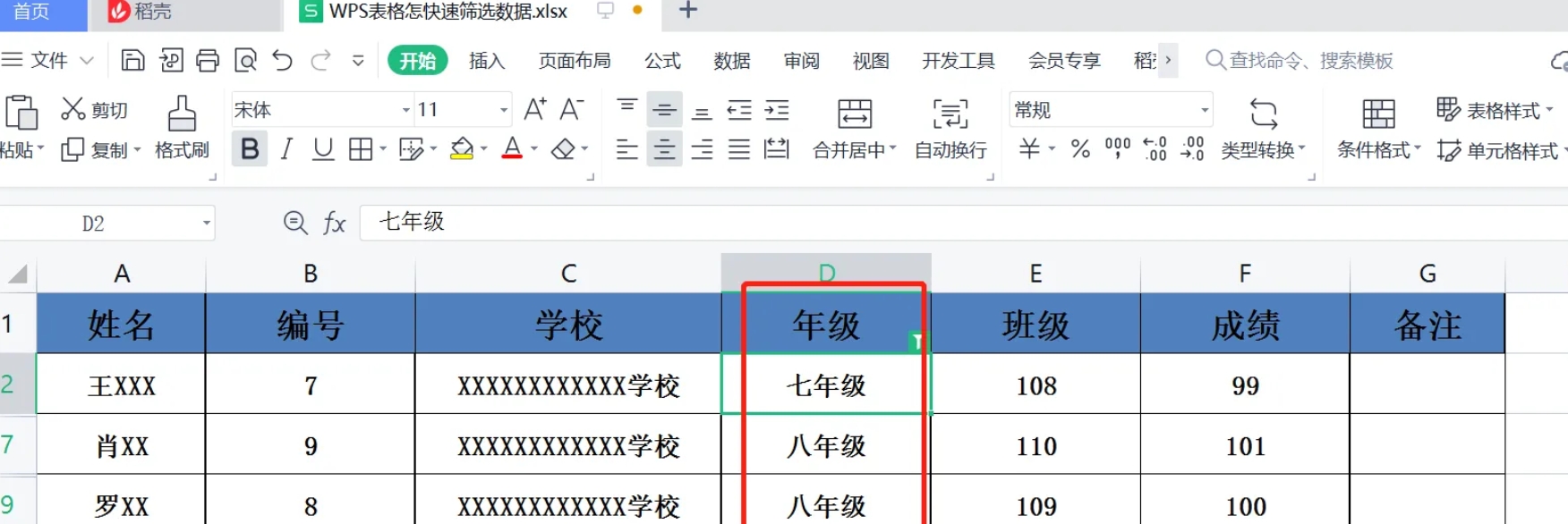 第六步 如果你想要取消筛选并恢复显示所有数据,只需再次点击列标题上的筛选按钮(现在它应该是一个彩色的倒三角符号),然后在弹出的下拉菜单中点击“清除筛选”或类似的选项即可。 |
| 截图 | |
| 随便看 |
|
免责声明
本网站所展示的内容均来源于互联网,本站自身不存储、不制作、不上传任何内容,仅对网络上已公开的信息进行整理与展示。
本站不对所转载内容的真实性、完整性和合法性负责,所有内容仅供学习与参考使用。
若您认为本站展示的内容可能存在侵权或违规情形,请您提供相关权属证明与联系方式,我们将在收到有效通知后第一时间予以删除或屏蔽。
本网站对因使用或依赖本站信息所造成的任何直接或间接损失概不承担责任。联系邮箱:101bt@pm.me